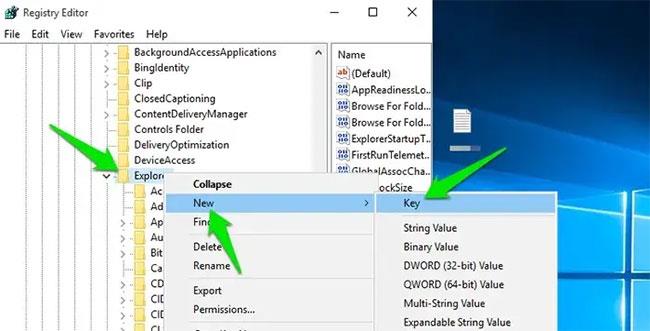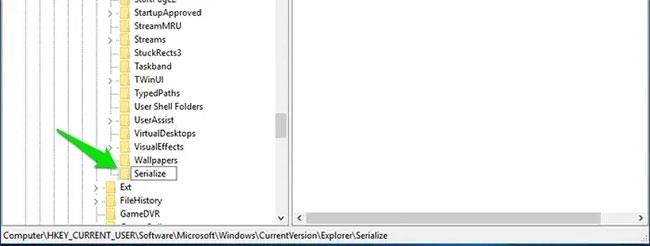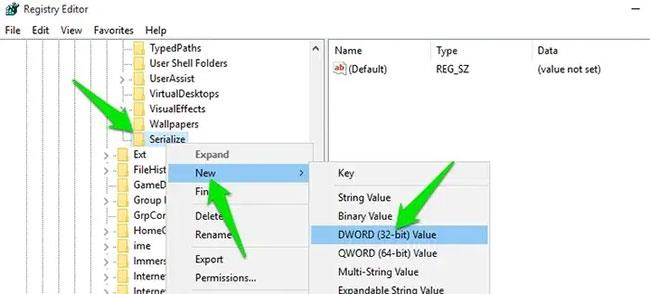Sjálfgefið er að Windows 10 er með 10 sekúndna seinkun meðan á ræsingu stendur, áður en öll forrit og forrit eru aðgengileg. Þetta er kallað Startup Delay og það hjálpar til við að tryggja að allt virki eins og það á að gera þegar þú ræsir tölvuna þína.
Hins vegar, ef þú ert með öfluga tölvu eða ert ekki með mörg ræsiforrit í Windows 10, þá geturðu reynt að draga úr eða jafnvel slökkva á Startup Delay alveg til að hjálpa tölvunni þinni að ræsast hraðar .
Gerðu þetta með því að nota Registry Editor, en áður en þú byrjar ættirðu að ganga úr skugga um að þú hafir tekið öryggisafrit af Windows Registry , bara ef eitthvað fer úrskeiðis við klippinguna. (Þetta gerist ekki ef þú fylgir leiðbeiningunum rétt!)
1. Opnaðu Registry Editor með því að ýta á takkann Winog sláðu síðan inn regedit.
Í Registry Editor, farðu á:
Computer\HKEY_CURRENT_USER\Software\Microsoft\Windows\CurrentVersion\Explorer
2. Hægri smelltu á Explorer , veldu Key frá New valmöguleikanum . Þegar nýi lykillinn er búinn til skaltu endurnefna hann í Serialize.
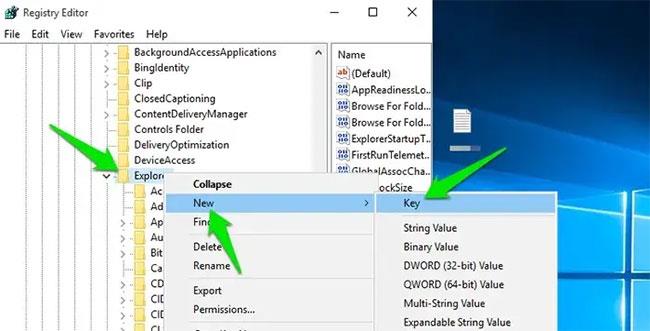
Búðu til nýjan Serialize lykil
3. Ef Serialize lykillinn hefur þegar verið búinn til í Key Explorer, þá er engin þörf á að framkvæma ofangreinda aðferð.
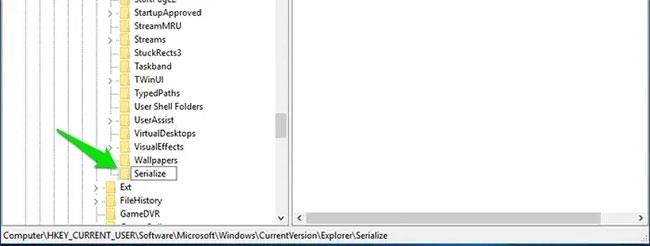
Ef Serialize lykillinn hefur þegar verið búinn til í Key Explorer, þá er engin þörf á að framkvæma ofangreinda aðferð
4. Hægrismelltu síðan á Serialize og veldu DWORD Value úr New valmöguleikanum . Lykill DWORD gildi verður búið til í hægri spjaldinu.
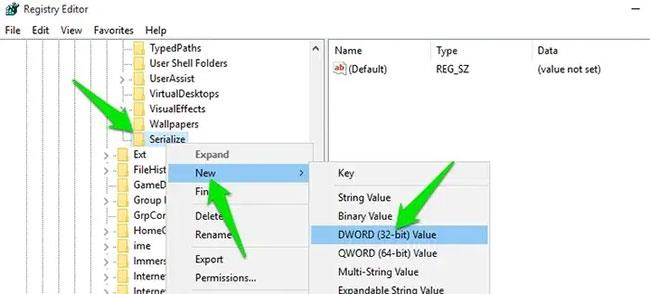
Lykill DWORD gildi verður búið til í hægri spjaldinu
5. Endurnefna þennan lykil í StartupDelayInMSec og vertu viss um að gildi hans sé stillt á 0 . Nú munt þú taka eftir framförum á ræsitíma Windows 10 .

Endurnefna þennan lykil í StartupDelayInMSec
Nú veistu hvernig á að slökkva á Startup Delay í Windows í gegnum skrásetninguna. Að auki eru mörg önnur áhugaverð skrásetningarbragð sem vert er að prófa. Fyrir fleiri áhugaverða hluti í Windows, sjáðu hvernig á að setja upp óundirritaða rekla á Windows 10 .